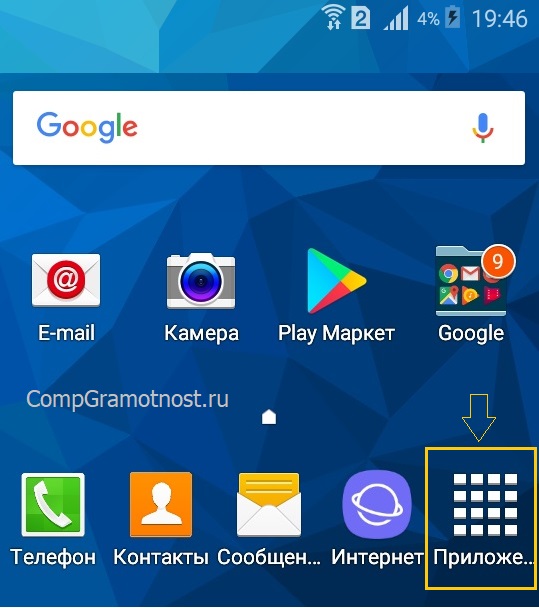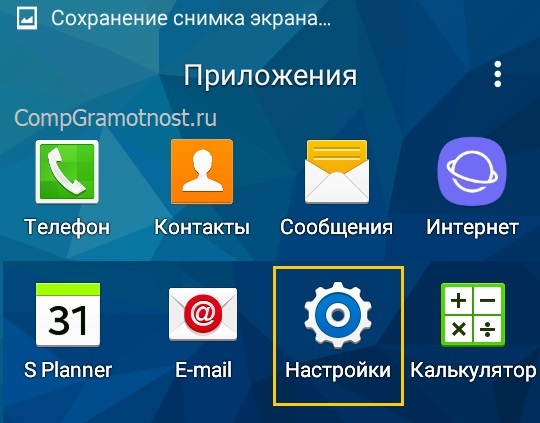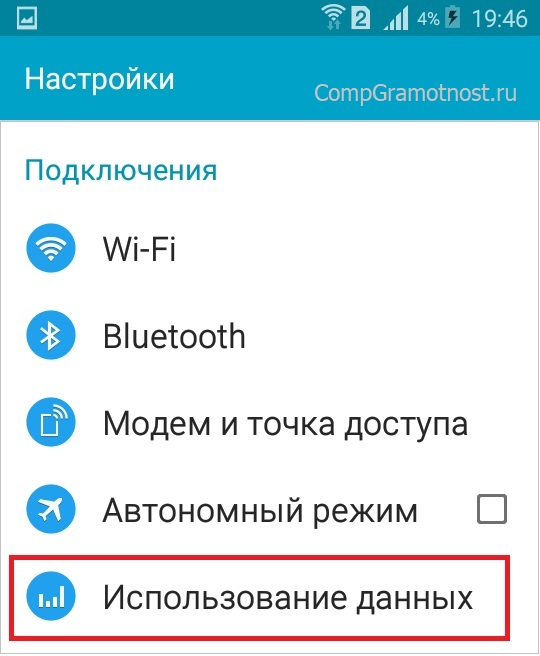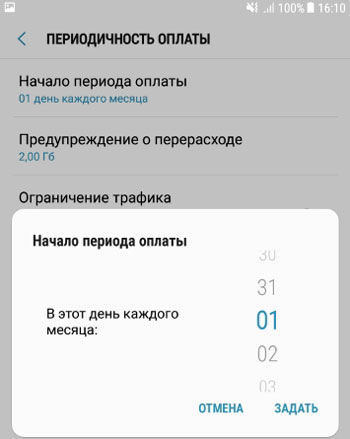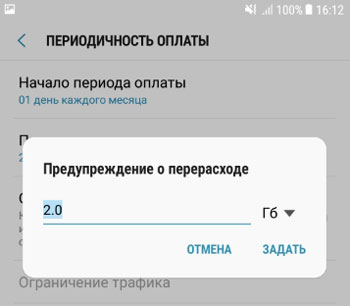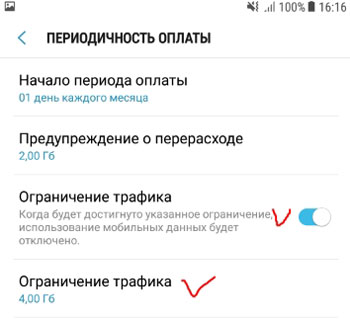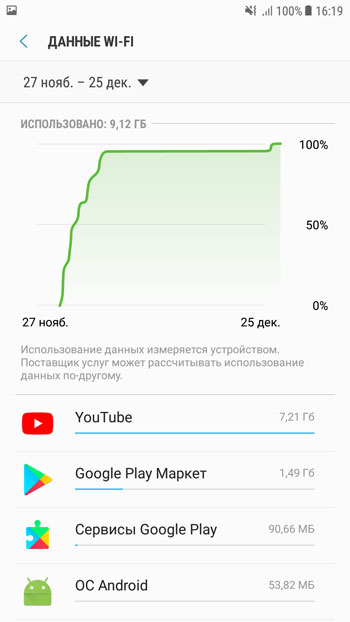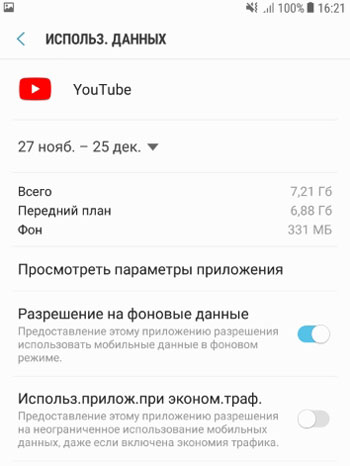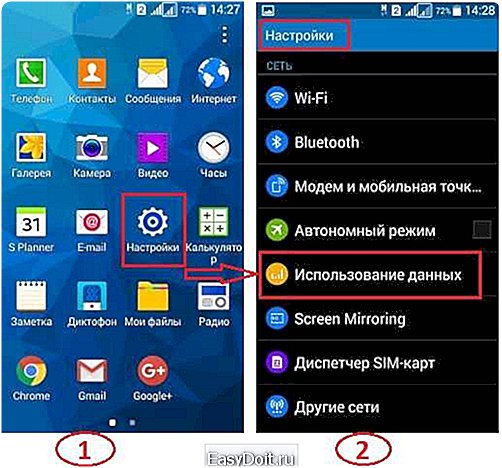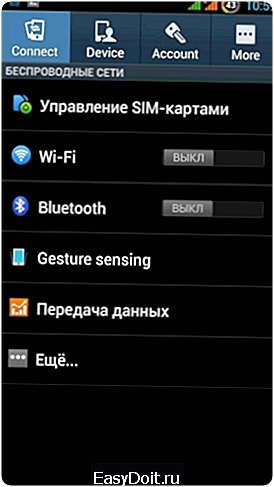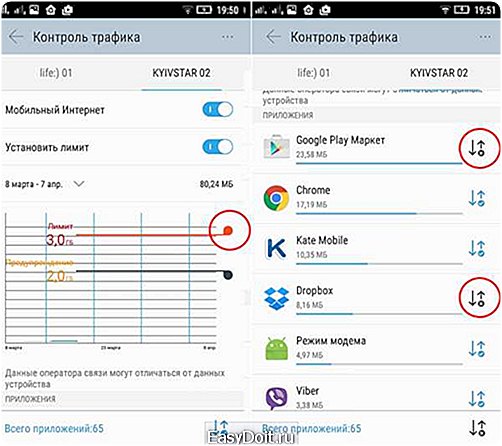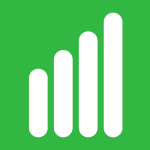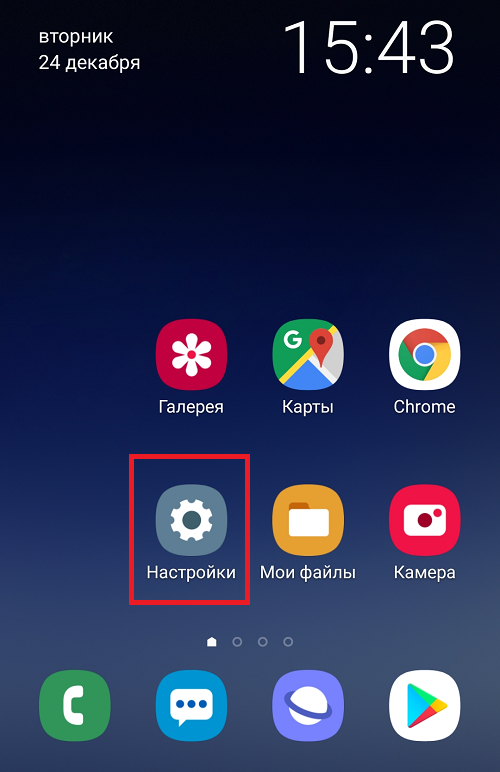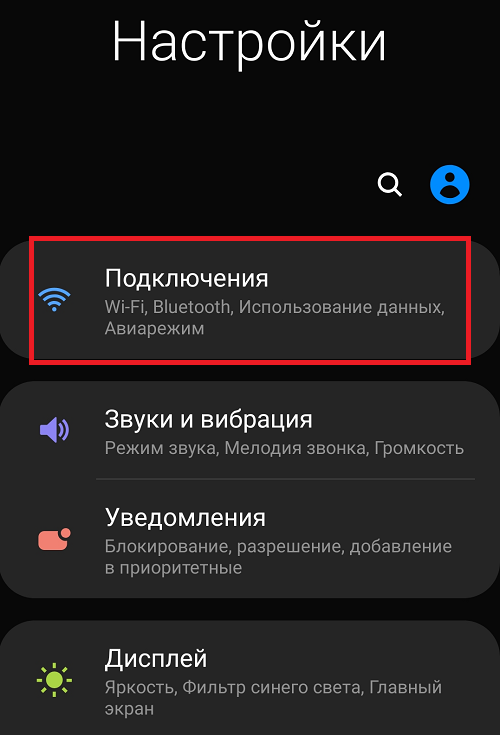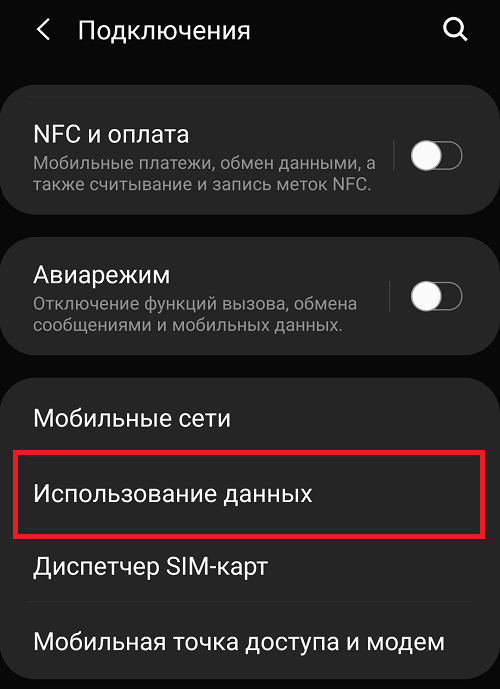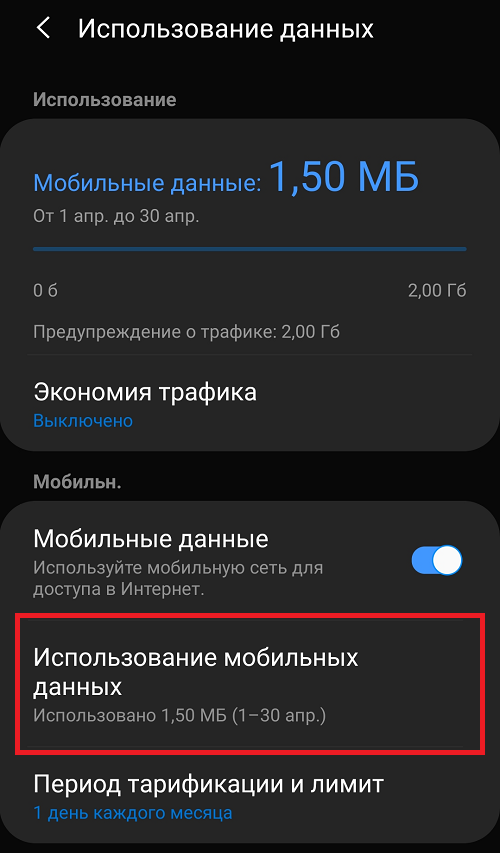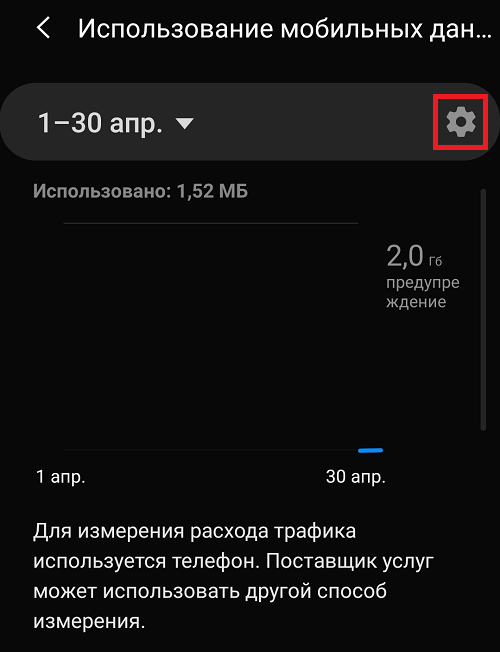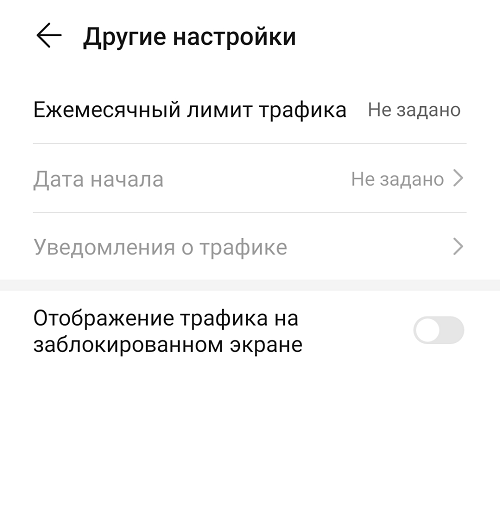Рассмотрим вопрос, поступивший от читателя блога: «У меня безлимитный интернет, но Андроид блокирует ограничение трафика 5 Gb. Можно ли убрать ограничение, чтобы Андроид не блокировал трафик и как убрать?»
Действительно, обидно, когда оплачиваешь безлимитный интернет, а по факту скромно довольствуешься тем, что установлено в Андроиде.
Содержание:
1. Настройки трафика в Андроиде, ау, где их искать?
2. Как же снять ограничение трафика на Андроид
3. Отключить трафик на Андроиде: прощай, Интернет!
4. Как настроить ограничение трафика
Где искать настройки трафика
Чтобы добраться до соответствующих настроек, будем по очереди открывать матрешки, одну за другой. Самой большой из них является «Приложения» (приведены скриншоты для Андроид 5.0.2):
Рис. 1. Открываем Приложения в Андроиде
Открыв Приложения в Андроиде, находим там Настройки:
Рис. 2. Настройки Андроида
В настройках нам потребуется «Использование данных»:
Рис. 3. Открываем «Использование данных»
Как снять ограничение трафика на Андроиде
Если интернет безлимитный, то можно забыть про ограничения. Чтобы их снять, достаточно напротив «Ограничение мобильных» убрать галочку так, как это показано ниже (цифра 2 на рис. 4), ибо нет галочки – нет ограничений.
Рис. 4. Нет ограничения мобильных данных (отсутствует)
На рис. 4 видно, что на Андроид-смартфоне есть два типа интернет-трафика:
- по Wi-Fi,
- мобильный трафик через симку (ниже он идет под именем Надежда).
Также показано, что количество израсходованного интернет-трафика – пока 292 кб.
Как отключить трафик на Андроиде
Если убрать зеленую галочку напротив «Мобильные данные» (1 на рис. 4), то появится предупреждение:
«Без сети Wi-Fi Вы не сможете использовать Интернет, почту и другие приложения, для которых требуется передача данных. Передача мобильных данных будет отключена.»
Если в таком окне кликнуть «ОК», то тем самым мы отключим трафик и Андроид будет вообще свободен от Интернета, доступ к которому нам открывает мобильный оператор (не бесплатно, разумеется).
Как настроить ограничение трафика
Нас интересует как можно изменить ограничения по интернет-трафику, чтобы в полной мере воспользоваться услугами доступа в Интернет, предоставляемыми оператором мобильной связи.
Кликаем «Ограничение мобильных» (2 на рис. 4), после чего появится окно:
Рис. 5. Ограничить передачу данных
Дублирую сообщение в окне «Ограничить передачу данных» (рис. 5):
«Подключение для передачи данных будет отключено при достижении указанного ограничения. Использование данных измеряется на устройстве, и поставщик услуг может по-другому рассчитывать трафик, поэтому установите более жесткое ограничение.»
Здесь мы можем только кликнуть по кнопке «ОК», подтверждая наше желание ограничить передачу данных, чтобы не переплачивать и чтобы Андроид следил за объемом трафика и вовремя прекращал бы доступ к Интернету.
Задаем лимит на объем передаваемых данных
Далее мы можем отрегулировать контролируемый лимит на объем передаваемых данных в Интернете (рис. 6).
Рис. 6. Установлено ограничение на трафик — 5 ГБ
На рис. 6 видно, что установлено ограничение на интернет-трафик 5 Гигабайт. Если кликнуть по цифре 5,0 Гб, которую видно на экране Андроида, то в появившемся окне (рис. 7) мы сможем установить любой другой лимит, набирая цифры на онлайн клавиатуре, например, 15 Гб.
Рис. 7. Можно задать лимит трафика с помощью онлайн-клавиатуры
А можно просто «подвигать» верхнюю линию, ограничивающую трафик в 15 гб, как показано на рис. 8. Двигать нужно, зацепив линию в том месте, где стоит жирная точка – на противоположном конце от надписи 15 гб. Линия легко двигается как вверх, так и вниз.
Рис. 8. Установлен лимит трафика 15 гб.
Будем двигать линию, ограничивающую лимит трафика вниз, зацепив ее за жирную точку, справа вверху (обведена в рамку на рис. 8).
Таким образом, например, установим верхний лимит на цифре 2,9 гб (рис. 9). Также можно двигать, зацепив за жирную точку, и линию «Предупреждение». Данная линия показывает, при каком объеме трафика на Андроиде будет выведено предупреждение о достижении заданного лимита, но при этом не будут включены ограничения, у Андроида останется доступ к Интернету. А вот уже при достижении верхней границы (в варианте на рис. 9 – это 2,9 гб) Интернет отключится.
Для тех, кому «лень» двигать черную линию вверх или вниз, могут просто кликнуть по цифре возле строки «Предупреждение», чтобы с помощью экранной клавиатуры (рис. 7) указать величину трафика, при котором будет получено предупреждение.
Рис. 9. Окончательно установленные значения Предупреждения и Ограничения трафика Интернета на Андроиде
Более тонкие настройки: Куда «уплывает» трафик интернета в Android и как его экономить
Итоги
Вот, в общем-то и все премудрости установки предупреждения и ограничения мобильного Интернет трафика на Андроиде. Надо сказать, что установленные предупреждения и ограничения действуют на Андроиде при любом варианте пользования Интернетом, будь то выход в Интернет на Андроиде, либо превращение Андроида в точку доступа для «раздачи Wi-Fi», использование мобильных приложений с доступом в Интернет, пользование электронной почтой и др. Весь трафик будет учитываться данной системой контроля ограничения доступа.
К сожалению, трафик, который считает Андроид, может не совпадать с трафиком, который считает сам мобильный оператор. В моей практике было, когда Андроид еще не ограничил доступ в Интернет, а мобильный оператор уже резко снизил скорость Интернета или вообще отключил его.
Чтобы избежать подобного несоответствия (а хочется нам этого или нет, мобильные операторы и устройство Андроид все-таки всегда будут считать трафик по-разному), на Андроиде полезно установить ограничения трафика чуть меньше, чем предполагает мобильный оператор.
В частности, на рис. 9 показана установка ограничения 2,9 гб при заданном лимите 3,0 гб от мобильного оператора. При такой установке ограничений противоречий между Андроидом и сотовым оператором не произойдет, и Андроид вовремя уведомит, а затем и отключит Интернет, не дожидаясь, пока это сделает сам мобильный оператор.
Дополнительные материалы:
1. 9 советов по энергосбережению Андроид
2. Как передать файлы с Андроида на компьютер и наоборот без Интернета
3. Видеозвонки на Андроид: 8 приложений
4. Как поставить приложение на Андроид: 2 способа
5. Потерян сотовый телефон: как можно найти
Получайте актуальные статьи по компьютерной грамотности прямо на ваш почтовый ящик.
Уже более 3.000 подписчиков
.
Важно: необходимо подтвердить свою подписку! В своей почте откройте письмо для активации и кликните по указанной там ссылке. Если письма нет, проверьте папку Спам.
Опция “Использования данных” показывает статистику использования мобильного трафика и данных Wi-Fi. Это весьма полезно, когда на вашем тарифном плане нет безлимитного интернета.
Содержание
- Где посмотреть статистику трафика?
- Экономия трафика
- Использование мобильных данных
- Использование данных по Wi-Fi
- Ограничения в сетях
Где посмотреть статистику трафика?
Заходим в Настройки – Подключения – Использование данных.
Как видим использование мобильного трафика за последний месяц – 0 мегабайт (я использовал только wi-fi). При этом у меня стоит предупреждение об использовании трафика сверх установленного порога 2 Гб. Это нужно, чтобы не слить все деньги на телефоне (а в международном роуминге не уйти в огромный минус). При достижении порога в 2 Гб трафика за последний месяц система выдаст предупреждение. А дальше можно перейти на домашний wi-fi.
Экономия трафика
Если у вас ограниченный пакет мобильного интернета, советую включить эту опцию. Сервис ораничивает передачу и прием данных в фоновом режиме для некоторых выбранных приложений. Кроме того, программы, которые используют интернет, смогут получать доступ к мобильному трафику реже, чем обычно. Например, при открытии сайта не будут загружаться картинки, пока вы их не коснетесь.
Включить экономию трафика просто. В меню Использование данных – Экономия трафика.
Дополнительно можно задать приложения, которых данное ограничение не коснется, т.е. они и дальше будут использовать мобильный трафик неограниченно. Для этого заходим в меню “Использование приложений при экономии трафика” и активируем нужные программы.
Использование мобильных данных
Здесь же в настройках использования данных можно установить периодичность оплаты (по тарифному плану оператора) для удобства формирования статистика использования мобильного трафика. Обычно это 1 число каждого месяца.
Следующая опция “Предупреждение о перерасходе”. Устанавливайте значение, исходя из пакета интернета на вашем тарифном плане. У меня это 2 Гб в месяц. При достижении порога выскочит предупреждение о перерасходе.
Соответственно, можно отключить мобильный интернет при достижении порога. За это отвечает опция ниже “Ограничение трафика”. Т.е. когда будет достигнуто значение в 2Гб в этом месяце, использование мобильных данных будет отключено.
Можно не ставить эту опцию, а сразу задать ограничение трафика, например, в 4 Гб.
Использование данных по Wi-Fi
Здесь же в меню отображается статистика передачи данных по беспроводной сети Wi-Fi за последний 28 дней. При это расписывается, какие приложения сколько трафика израсходовали. У большинства это будет youtube, как и у меня.
Далее каждой программе можно задать настройки на использование трафика. Просто тапните по приложению, откроется новое окно.
Можем запретить приложению использовать мобильный трафик в фоновом режиме. И дополнительно разрешить получение/передачу мобильных данных, даже если включена экономия трафика. Не советую включать эту опцию.
Ограничения в сетях
Эта опция позволяет запретить приложениям, работающим в фоновом режиме, использовать выбранные беспроводные сети Wi-Fi. Приложения также будут отображать предупреждения, прежде чем использовать эти сети для загрузок большого объема данных (торренты, например).
Лучше вообще не заморачиваться с этой опцией.
Несмотря на то что сегодня почти везде уже есть бесплатный Wi-Fi, все всё равно предпочитают пользоваться мобильным интернетом. Во-первых, потому что он зачастую оказывается более быстрым. Во-вторых, потому что он не требует дополнительной авторизации, как публичные сети. А, в-третьих, сотовый трафик обычно либо не ограничен совсем, либо доступен в большом количестве. Однако бывают и такие тарифы, где объём сотовых данных, которые можно израсходовать, далёк от безлимитного. Поэтому пользователям приходится самим следить за тем, чтобы не выйти за установленный лимит, либо поручить это своему смартфону.
Достали уведомления о превышении лимита трафика? Сейчас исправим
Как отключить оптимизацию MIUI и зачем это нужно
Если ваш смартфон самостоятельно отслеживает расход мобильного трафика, время от времени он может присылать вам уведомление о превышении лимита. Не исключено, что вы вручную не активировали соответствующий механизм – он вполне мог включиться сам. Такое происходит довольно часто. Аппарат просто запрашивает у сотового оператора информацию о доступном вам объёме трафика, а потом автоматически рассчитывает его по количеству дней в месяце, позволяя использовать его в установленных пределах.
Как отключить лимит трафика
Уведомление «Превышен лимит мобильного трафика» появляется в том случае, если вы израсходовали за день больше данных, чем следовало израсходовать, чтобы в оставшиеся дни месяца не остаться без трафика совсем. Но одно дело, когда смартфон просто оповещает о превышении, и совершенно другое, когда он блокирует доступ в интернет принудительно. В таких случаях логичнее будет просто отключить механизм отслеживания трафика, чтобы продолжать пользоваться мобильным интернетом без каких-либо затруднений.
- Перейдите в «Настройки» и откройте «Мобильная сеть»;
- В открывшемся окне выберите «Статистика трафика»;
- Перейдите в «Другие настройки» — Уведомления о трафике»;
Если нет возможности отключить уведомления, просто сдвигаем все полоски на максимум
- Выключите «Отключение моб. данных при превышении лимита»;
- В разделе «Уведомление ежедневного трафика» выберите 100%.
Какие смартфоны на Android обновляются дольше всего
Эта инструкция позволяет решить сразу две проблемы. Во-первых, интернет больше не будет отключаться, если вы израсходовали больше трафика, чем было рассчитали алгоритмы смартфона. А, во-вторых, вы больше не будете получать назойливых уведомлений о том, что доступный объём сотовых данных израсходован до того, пока они не закончатся вообще. Да, в этом случае вам придётся самостоятельно контролировать себя, чтобы не выйти за установленный лимит и не переплатить лишних денег. Но зато никаких больше уведомлений.
Какое приложение жрёт трафик
Проверьте, какие приложения расходуют больше всего трафика
Кстати говоря, здесь же вы сможете посмотреть, какие приложения расходуют больше всего сотовых данных. Например, в моём случае это Инстаграм. С начала месяца я потратил на него уже более полугигабайта. На самом деле это немного. По факту могло выйти ещё больше, если бы я не пользовался Wi-Fi, чтобы сэкономить. Меня такой подход совершенно не раздражает, а даже является для меня своего рода квестом, вынуждая искать любые доступные беспроводные сети – хоть в гостях, хоть в общественных местах.
Как часто нужно перезагружать телефон на Android
Впрочем, если какое-то приложение расходует непомерно много данных, рекомендую отключить для него доступ к сотовой сети. В этом случае оно сможет обращаться к интернету только при подключении к Wi-Fi. Это может быть актуально для социальных сетей вроде Инстаграма или ТикТока, которые имеют обыкновение тратить очень много трафика. А поскольку Wi-Fi в большинстве случаев бесплатный и безлимитный, он может стать неплохим спасением, сэкономив ваш трафик.
смартфоны требуют подключения к интернету максимально использовать его возможности. Когда у нас нет сети WiFi, начинает действовать потребление мобильных данных. Однако мы можем настроить наш Android так, чтобы он отключал предупреждения об использовании данных и, таким образом, выбирал, уведомлять ли нас о превышении лимита данных или нет.
Al отключить предупреждения об использовании данных на Android, нам нужно будет знать о нашем плане и доступном объеме МБ или ГБ. Некоторых пользователей предупреждающие сообщения навязчивы и раздражают, поэтому они предпочитают устранять их появление. Мы расскажем вам о различных способах его настройки.
Индекс
- 1 Отключить предупреждения об использовании данных на Android в настройках
- 2 Ограничьте использование мобильных данных
- 3 Контролируйте потребление через приложения
- 4 Выводы
Операционная система Android в своей обычной версии включает в себя альтернатива отключению предупреждений об использовании данных непосредственно в настройках. Процедура очень проста:
- Откройте приложение «Настройки» и откройте раздел «Сеть и Интернет».
- Выберите раздел «Использование данных» и в этом новом меню «Использование мобильных данных».
- Включите синий переключатель для предупреждения об установке данных.
- Некоторые версии требуют подтверждения настроек и перезагрузки телефона.
Таким образом, из обычной версии Android мы можем установить предупреждающее сообщение о потреблении данных. Если вы хотите деактивировать его, процедура такая же, за исключением того, что мы оставим переключатель выключенным. Помните, что если нет предупреждающего сообщения, вы должны следить за своим тарифным планом на мобильные данные.
Ограничьте использование мобильных данных
Другой альтернативой, позволяющей избежать отключения предупреждений об использовании данных на Android, является установить определенный лимит данных. В этом случае после достижения телефон перестанет потреблять мобильные данные. Недостатком этого является то, что вы не сможете использовать Интернет или обмен мгновенными сообщениями, если у вас нет подключения к WiFi. Процесс ограничения мобильных данных на Android также настраивается в Настройках:
- Снова перейдите в Сеть и Интернет — Использование данных.
- Там вы можете включить режим Smart Data Saver (автоматический режим, присутствующий в некоторых версиях Android) или выбрать Дополнительные настройки данных.
- Здесь вы найдете параметр Ежемесячный лимит данных. Выберите «Настроить» и установите количество МБ или ГБ, которое нужно потратить.
Установив этот предел, устройство отключит подачу мобильных данных. Таким образом, вы можете автоматизировать управление просмотром данных, но без появления надоедливых предупреждающих сообщений. Помните, что знание лимита вашего плана необходимо для его правильного использования.
Контролируйте потребление через приложения
Еще одна альтернатива контролю над тем, как мы используем мобильные данные на Android, — это специальные приложения. Datally, Smartapp и My Data Manager Они управляют мобильными данными. Если вы хотите поддерживать контролируемое соединение и избежать неожиданностей или необходимости пополнения бонусов на своем мобильном телефоне, эти помощники могут вам помочь.
Кроме того, правильно настроив эти приложения, мы сможем отключить предупреждения об использовании данных на Android, потому что все уже будет под контролем. Его работа очень похожа, хотя они имеют эстетические и интерфейсные различия.
Приложения предлагают, в дополнение к система мониторинга и контроля потребляемых данныхДополнительные опции. Например, с помощью My Data Manager мы можем выбрать блокировку рекламы. Мы также можем проанализировать, какие приложения потребляют больше всего Интернета, либо через мобильную передачу данных, либо через сеть Wi-Fi. Это дополнительная информация, которая может помочь нам более эффективно использовать телефон.
С другой стороны, Datally — это приложение, специально разработанное командой Google. Детально анализируйте потребление данных по часам, дням, неделям и месяцам. Сравнивая эти данные с тенденциями потребления, мы можем лучше организовать свое экранное время. Это также позволяет вам выбрать блокировку приложений в фоновом режиме и обнаружить близлежащие сети Wi-Fi, чтобы попытаться сохранить мобильные данные.
Выводы
Отключить предупреждения об использовании данных на Android Это может быть ошибкой, если мы не контролируем наш просмотр в Интернете. Понятно, что для некоторых пользователей это раздражает или агрессивно, поэтому мы предлагаем вам различные варианты настройки мобильного телефона по своему вкусу. Независимо от того, устанавливаете ли вы ограничение на потребление данных или используете диспетчер данных, чтобы обусловить работу в Интернете. Цель всегда должна состоять в том, чтобы получить максимальную отдачу от мобильного телефона.
El Смартфон с медленным интернет-соединением, будь то Wi-Fi или мобильные данные, значительно снижает его полезность. Это мешает нам быть на связи и общаться или пользоваться социальными сетями. По этой причине важно иметь какое-то предупреждение или ограниченное потребление, чтобы не было сюрпризов. Если вы все же предпочитаете отключить предупреждения. Вы можете просмотреть параметры этого поста и настроить сообщения и уведомления, которые система выдает вам по своему вкусу.
Содержание статьи соответствует нашим принципам редакционная этика. Чтобы сообщить об ошибке, нажмите здесь.
Вы можете быть заинтересованы
Куда «уплывает» трафик интернета в Android и как его экономить
Содержание
- 1 Куда «уплывает» трафик интернета в Android и как его экономить
- 1.1 1 Приложения в фоновом режиме
- 1.1.1 1.1 Как отключить мобильный Интернет Android
- 1.1.2 1.2 Ограничение трафика в Android
- 1.1.3 1.3 Ограничения для интернет приложений
- 1.1.4 1.4 Отключение данных в роуминге
- 1.1.5 2 Обновления виджетов
- 1.1.6 3 Обновления Android
- 1.1.7 4 Android-market
- 1.1.8 5 Безлимитный Интернет
- 1.1.9 6 Полезные привычки
- 1.1 1 Приложения в фоновом режиме
- 2 Как настроить лимит интернет трафика на Android
- 3 Контроль мобильного трафика на смартфонах Lenovo
- 4 Учим Android не кушать много трафика
Интернет в наше время стал неотъемлемой частью жизни, а без мобильного интернета многие не представляют себе свою жизнь. А с интернетом бывают проблемы.
Почти все пользователи девайсов (устройств) на Android задаются вопросом, почему так быстро заканчивается трафик интернета? Это особенно заметно тем пользователям, кто перешёл на Android из других операционных систем.
Почему же это происходит с интернет трафиком в Android? Данная система постоянно ведет работу в сети, она ориентирована и настроена на такую работу. Почти все приложения нацелены именно на использование интернета, а это мобильный интернет Android. Такая ориентированность является очевидным преимуществом данной системы.
Хотя этот плюс работает главным образом там, где есть дешёвый или бесплатный и доступный мобильный интернет, например, где есть бесплатные сети Wi-Fi. На деле все обстоит несколько иначе, бесплатный Wi-Fi есть не везде, а мобильные операторы не спешат сбавлять цену за доступ в интернет. По этой причине и стоит вопрос экономии android трафика.
Содержание статьи
1 Приложения в фоновом режиме 1.1 Как отключить мобильный Интернет Android 1.2 Ограничение трафика в Android 1.3 Ограничения для интернет приложений 1.4 Отключение данных в роуминге 2 Обновления виджетов 3 Обновления Android 4 Android-market 5 Безлимитный Интернет 6 Полезные привычки
Попробуем разобраться, что ведёт к постоянному уменьшению интернет трафика, и как это предотвратить.
1 Приложения в фоновом режиме
На мой взгляд, главной причиной быстрой потери трафика в Android являются интернет приложения, работающие в фоновом режиме. Для многих фоновых программ интернет не нужен, но в них постоянно присутствует реклама, которая подгружается из интернета. Это и приводит к незапланированному расходу трафика. Как запретить некоторым приложениям работать с интернетом?
Рассмотрим это на примере Android версии 4.4.4.
1.1 Как отключить мобильный Интернет Android
Рис. 1 Настройки Android
Чтобы отключить мобильный Интернет в Android версии 4.4.4:
- надо зайти в «Настройки» (1 на рис. 1),
- в «Настройках» выбираем «Использование данных» (2 на рис. 1),
- снять галочку «Мобильные данные» (рис. 2) (полностью запретить использовать интернет трафик мобильного оператора).
Рис. 2 Отключаем мобильный Интернет в Андроид 4.4.4
Отключив мобильный интернет, мы полностью отключаем Android от мобильного интернета. Расхода трафика не будет, но и не останется никаких возможностей для работы с интернетом и с интернет-приложениями на Android в отсутствии Wi-Fi сетей.
Эти ограничения распространяются только на мобильный интернет. Все будет прекрасно работать в бесплатных сетях Wi-Fi после подключения к ним.
1.2 Ограничение трафика в Android
Вместо того чтобы полностью отключать мобильный Интернет, иногда лучше его просто ограничить, чтобы полностью не исключать возможность работы с мобильным интернетом в отсутствии бесплатных Wi-Fi сетей (см. рис. 3):
Рис. 3 Ограничиваем мобильный трафик
В «Настройках» возвращаем галочку напротив «Мобильные данные» (рис. 3), чтобы вернуть возможность работы с мобильным интернетом.
Чтобы установить ограничения, делаем следующее. На графике (рис. 3) передвигаем желтую планку ограничения объема используемых данных, например, до 2Гб, если у нас, скажем, тариф от мобильного оператора предусматривает предельный объем в 3Гб в месяц, и ставим галочку «Ограничение мобильных данных». Тогда мы получим предупреждение в момент, когда трафик составит 2Гб.
И далее можно автоматически отключить использование мобильного интернета, опустив ниже красную планку отключения передачи данных до уровня, например, 2,5Гб.
1.3 Ограничения для интернет приложений
Можно не устанавливать галочку «Ограничение мобильных данных» (рис. 3), но при этом для каждого приложения вручную установить ограничения. Это позволит ограничить интернет трафик каждого в отдельности приложения Android.
Рис. 4 Трафик для интернет приложений
Для этого кликаем по значку приложения (например, Гугл Диск) на странице «Использование данных» (рис. 4). В открывшемся окне следует поставить галочку «Ограничить фоновые данные» (рис. 5).
Рис. 5 Ограничиваем мобильный интернет для приложений
С этого момента приложение Гугл Диск будет выходить в интернет только тогда, когда Андроид будет подключен к Wi-Fi (предполагая по умолчанию, что Wi-Fi бесплатен для пользователя).
Подобным образом вручную следует установить ограничения для всех приложений, которые по мнению пользователя Android не должны расходовать платный мобильный интернет трафик.
Это делается не быстро, но дает хороший эффект. После этого только оставшиеся приложения, например, только Google Chrome будут иметь возможность использовать мобильный интернет трафик под контролем пользователя Android.
1.4 Отключение данных в роуминге
Для того чтобы в роуминге не тратить очень дорогой интернет трафик, нужно убрать галочку «Использование данных» – … – «Данные в роуминге» (рис. 6).
Рис. 6 Отключаем использование данных в роуминге
В этом случае, например, за границей, Андроид гарантированно не будет использовать интернет трафик заграничного дорогого мобильного оператора, причем ни для каких приложений.
2 Обновления виджетов
Другая причина расхода интернет трафика – это обновления виджетов, которые для этого используют интернет. Конечно, если Ваш рабочий стол усыпан различными виджетами, такими как погода, напоминания, новости и др., то утечки трафика не избежать.
Эти приложения автоматически обновляются, используя интернет, что и приводит к росту трафика. Поэтому просто-напросто рекомендуется убрать все лишнее с рабочего стола, и уже это приведёт к экономии.
Также можно воспользоваться вышеприведенными рекомендациями по ограничению трафика для каждого отдельного виджета (рис. 4) и (рис. 5).
3 Обновления Android
Сама система Андроид так же обновляется автоматически. Обновления важны, поэтому их совсем отключать не нужно.
Но надо сделать так, чтобы обновления устанавливались только при работе в бесплатной сети Wi-Fi.
Рис. 7 Ищем, где находятся Обновления Android
Чтобы настроить использование интернет трафика для обновлений Adroid, идем в «Настройки» – «Об устройстве» (рис. 7) – «Обновление ПО» (рис. 
Рис. 8 Обновляем Android только при наличии Wi-Fi
С этого момента наш Андроид будет получать и устанавливать обновления только при нахождении в бесплатной сети Wi-Fi. Мобильный трафик останется неприкосновенным, он не будет тратиться на довольно частые обновления.
4 Android-market
Android-market тоже расходует немало трафика, особенно после того как с недавнего времени там появилась функция автоматического обновления. Ее также можно контролировать, отключив функцию «обновлять автоматически». При этом остается возможность делать обновления вручную, когда есть доступ к бесплатной сети Wi-Fi.
Чтобы ненужная реклама НЕ расходовала бы трафик, перед установкой любых новых приложений надо проверять наличие в этих приложениях рекламы. Часто это встречается в платных версиях приложений. По возможности рекламу лучше отключить.
Некоторые ставят виджет отключения интернета на рабочий стол. Для этого скачивают с Android-market, например,
- APN Switch,
- либо APN OnOff,
- APNdroid.
С их помощью легче контролировать трафик интернета, не заходя в меню Настройки. Иногда, опять же вместо стандартных настроек Андроида, используют приложение
Оно позволяет избегать незапланированной растраты трафика, путём его контролирования и установки лимита на использование интернета. Но я предпочитаю стандартное меню «Настройки» Android вместо подобных приложений.
5 Безлимитный Интернет
И конечно, самый простой и надёжный способ — это приобретение безлимитного интернета. Например, сотовый оператор Yota предоставляет такую возможность. Также многие известные операторы предлагают тарифы за 150 рублей и выше с довольно высокими ограничениями по трафику от 500Мб до 3-5 Гб и более.
Это помогает существенно сэкономить на мобильном интернете, и что не менее важно, контролировать свои расходы на оплату трафика. Здесь важно еще и то, что как правило, предлагаемые сотовыми операторами опции работают и во внутрисетевом роуминге. Это значит, что переезжая с место на место (например, из одного региона РФ в другой), можно продолжать использовать предоставленный трафик без дополнительной оплаты. Это очень удобно для мобильных пользователей, которые ездят в командировки или на отдых.
6 Полезные привычки
Важно взять себе за правило подключаться к интернету только в зонах бесплатного Wi-Fi, особенно если предполагается загрузка большого количества информации (загрузка новых приложений, просмотр видео и т.п.)
И еще. Устанавливая какое-либо новое привлекательное приложение, надо обращать внимание на то, сколько этому приложению потребуется интернет трафика для его работы. Всевозможные «полезные» приложения про прогнозы погоды, про гороскопы, про такси и т.п. требуют постоянного обновления и подкачки новых актуальных данных. И это будет происходить за счет трафика пользователя Андроид, за счет денег пользователя, который эти приложения установил в своем смартфоне (планшете).
Придерживаясь данных правил, Вы сможете существенно сократить потребление интернет трафика и сэкономить на интернете.
А вообще-то, в России далеко не самый дорогой мобильный интернет. Те, кто имел опыт использования мобильного интернета за границей, просто мечтают о таких опциях, как мобильный интернет за фиксированную плату, или вообще неограниченный по трафику мобильный интернет, например от Yota. Аналоги подобных услуг трудно найти где-либо еще.
P.S. К этой статье отлично подходит:
1. Как сбросить до заводских настроек телефон Андроид Самсунг
2. Как передать файлы с Андроида на компьютер и наоборот
3. 9 советов по энергосбережению Андроид
P.P.S. Чтобы подписаться на получение новых статей, которых еще нет на блоге: 1) Введите Ваш e-mail адрес в эту форму:
2) На Ваш e-mail придёт письмо для активации подписки. Обязательно кликните по указанной там ссылке, чтобы подтвердить добровольность своей подписки: подробнее с видеоуроком
www.compgramotnost.ru
Как настроить лимит интернет трафика на Android
Не много операторов мобильной сети дают безлимитный доступ к интернету, поэтому нам, как пользователем, приходится устанавливать лимит интернет трафика. Многие пользователи могут сказать, что для этого понадобиться скачивать специальные приложения, и я с ними в какой-то степени согласен. Но сейчас я собираюсь рассказать о способе для которого даже не нужно скачивать никаких приложений, потому что в Android есть такая возможность.
Так давайте рассмотрим как установить лимит интернет трафика и как правильно им пользоваться.
Для этого нужно сделать несколько простых шагов:
- Шаг 1: заходим системные настройки и находим пункт «Передача данных»;
- Шаг 2: в открывшемся меню выбираем нужную сеть (в двух симочных вариантах смартфонов их будет две, как и в данном случае);
- Шаг 3: ставим галочку на против «Установить лимит» и соглашаемся с высветившемся уведомлением;
- Шаг 4: теперь на графике осталось установить лимит интернет трафика, такой, какой Вам нужен. Оранжевая линия отвечает за предупреждение, а красная – за отключение интернета при достижении установленного лимита.
Данный способ позволяет Вам установить лимит интернет трафика на целый месяц. Если Вам понадобиться ежедневный лимит, тогда нужно будет каждый день изменять дату начала периода статистики, а само значение лимита установить таким, какое Вам нужно на один день. Да, еще не забудьте настроить лимит интернет трафика соответственно тарифам Вашего оператора.
Пример 1. Ваш провайдер интернета предоставляет Вам 5 ГБ интернет трафика на месяц. Здесь все просто, заходим в настройки, ставим галку «Установить лимит» и на графике устанавливаем нужный лимит интернет трафика.
Пример 2. Предложим Ваш мобильный оператор дает Вам по 50 МБ на день. Ставим галочку напротив «Установить лимит», выставляем нужный лимит на день (сначала выставляем предупреждение, а потом значение лимита), а потом устанавливаем дату периода статистики на тот день который нужно. Не забываем каждый день переводить дату начала периода статистики.
Но это еще не все возможности. В этом меню Вам будет доступна подробная статистика расхода интернет трафика, для этого нужно пролистать вниз. С помощью этой статистики можно узнать какое из приложений использует больше всего трафика. Ах да, чуть не забыл, есть еще такой пункт в настройках лимита – «Показывать при блокировке». Этот пункт активируется автоматически при включении лимита. С помощью этой опции на экране блокировки появляется воздушный круг отображающий информацию о расходе трафика. Для себя эту опцию я всегда оставляю включенной.
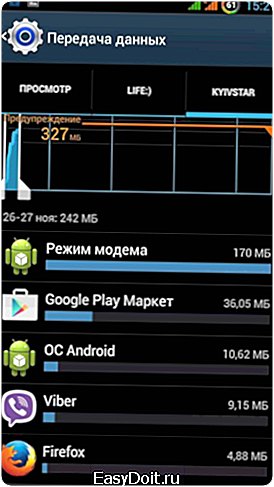
Вот такой функционал имеет в себе Android. Надеюсь статья принесла для Вас пользу. Если возникнут какие-либо вопросы — не стесняйтесь, задавайте их в комментариях.
Оставайтесь с нами, впереди еще много интересного.
gadgetmir.org
Контроль мобильного трафика на смартфонах Lenovo

Как известно, в смартфонах есть несколько вариантов доступа к сети Интернет. Основные из них: Wi-Fi подключение к точке доступа и использование мощностей оператора, используя его мобильный трафик. К сожалению, далеко не все операторы предоставляют мобильный интернет в безлимитных количествах и после превышения допустимого трафика вас ждет активное «пожирание» счета на сим-карте. Как избежать подобных казусов и сохранить свои денежные средства?
К счастью, в настройках операционной системы Андроид на смартфонах Леново есть специальный раздел, посвященный данной проблеме.
Чтобы уберечь себя от лишних трат первым делом изучить свой тарифный пакет и узнайте сколько именно трафика вам предоставляется бесплатно.
После этого необходимо зайти в настройки смартфона и перейти в пункт Контроль трафика, где следует активировать пункты Мобильный интернет и Установить лимит.
Далее ползунками устанавливаем предельный лимит и уровень, при котором смартфон выдаст предупреждение о скором окончании трафика. После превышения лимита мобильный интернет на указанной сим-карте будет отключен.
Также стоит обратить внимание на подраздел Приложения, в списке которого можно задавать запрет или разрешения доступа в Интернет отдельным приложениям. Это удобно, когда необходимо ограничить доступ некоторым особо прожорливым программам в сеть.
Оцените статью:
(3 гол., оценка: 3,67 из 5)
lenovo-smart.ru
Учим Android не кушать много трафика
Выход Android-аппаратов стал настоящим праздником для операторов: счета их клиентов опустошались до неприличного быстро. Слишком умные смартфоны выглядывают в Интернет по малейшему поводу, иногда даже не предупреждая своих владельцев. И если хочется сохранить объем своего счета и не дать ему похудеть, нужно уметь контролировать свой трафик.
Неуемный аппетит современных смартфонов сегодня известен почти каждому, но когда такие прожорливые аппараты попали в руки к не ожидающим подвоха пользователям, многие столкнулись с огромным расходом трафика, отчего мобильные счета опустошались буквально за несколько часов. Проблема хоть уже и не такая массовая, но новички, покупая себе новый Android-телефон, обычно сохраняют свой старый неподготовленный под Интернет тариф. И остаются без средств на счету в самый ответственный момент.
Почему же Android потребляет так много трафика, что он отсылает в Интернет? На самом деле, чаще всего ваш смартфон запрашивает доступ в Сеть для передачи мусора и таких данных, которые можно было бы получить и по бесплатному Wi-Fi. Это обновления виджетов, типа погоды, сеансы клуба любителей шашек, новости — обычно эта информация может и подождать обновления, но телефон думает иначе. Также трафик может поедать и новая функция в Play.Google – автоматическое обновление приложений. Достаточно случайно нажать соответствующую галочку (а сделать это очень просто) и EDGE начнет отсчитывать мегабайты. Также время от времени трафик может уничтожаться и самой системой Android при попытках обновления. Но это решается просто: достаточно зайти в Настройки — О телефоне — Обновления системного ПО и выбрать «Спрашивать перед загрузкой». Тогда телефон будет выдавать запрос на обновление и вы сможете контролировать потребление трафика. Но самый главный пожиратель мегабайтов и гривен на счету – установленные программы, особенно, — бесплатные. Очень много, можно даже сказать, большинство бесплатных программ крутят вам рекламу, которую подгружают из Интернета.
Запретить показывать рекламу таким программам можно лишь двумя путями: отказаться от программы/перейти на ее платную версию или получить права супер-пользователя на телефон для возможности установки фаервола. Но очень часто ни первый, ни второй вариант выполнить не получится. Поэтому если не получается полностью убрать лишний трафик, нужно хотя бы уметь контролировать его.
Начать стоит со встроенных в операционную систему инструментов, к тому же, в этом случае не требуется установка дополнительного софта. Если зайти в Настройки-Менеджер данных-Счетчик данных, то можно будет посмотреть объем использованного трафика за последнюю неделю, а увидеть, какие приложения выходят в Интернет чаще всего. А с помощью раздела Data Saver можно сделать так, чтобы хотя бы самые прожорливые задачи (скачивание обновлений, загрузка вложений) выполнялись через Wi-Fi. Еще есть пару дополнительных настроек в виде запрета передачи трафика в роуминге и запрета фоновой передачи информации (к примеру, Gmail требует ее для периодичесткой проверки почты). К сожалению, на этом возможности управлять трафиком своего смартфона заканчиваются. Для более аккуратной настройки потребуются дополнительные приложения.
3G Watchdog
Вероятно, одна из самых классных программ для минимизации своих расходов на мобильный интернет, ведь она работает в телефонах даже без прав супер-пользователя. То есть, подойдет большинству обычных владельцев Android.
Watchdog – это утилита мониторинга трафика с возможностью назначать права определенным приложениям. Очень удобна в использовании, так как в зависимости от вашего тарифного плана, 3G Watchdog можно задать предельный объем трафика для выбранного периода, ведь многие операторы выдают интернет порциями, по несколько десятков мегабайт ежедневно. А в случае превышения этого ежедневного лимита, трафик тарифицируется в десятки раз дороже, но и тут Watchdog поможет: он умеет выдавать предупреждения и принудительно отключать Интернет на устройстве.
Программа довольно хорошо проработата, к примеру, если у вас посуточный объем пакетного трафика, тогда после исчерпания 99% объема 3G Watchdog автоматом отключит Интернет, и подключит его завтра. А чтобы вся статистика была перед глазами (количество использованного трафика, а оставшийся процент выделенной квоты), есть красивый виджет рабочего экрана. В целом, программа делает все, чтобы не допустить даже минимального перерасхода трафика. Например, заранее предупреждает пользователя о скором окончании его лимитов при помощи вибрации.
Ну и самое главное: 3G Watchdog есть и в бесплатной редакции. Отличия между платным и бесплатным вариантом лишь в не очень заметных особенностях, как то большем количестве виджетов, большем количестве настроек отображаемых данных и дополнительные опции статистики и резервного копирования. В остальном же, бесплатная версия удовлетворит любого пользователя Android.
Onavo
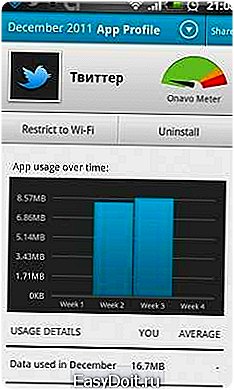
В принципе, тому, кто установит 3G Watchdog, другой программы не понадобится. Но в маркете есть и другие альтернативы, подходящие когда, например, нужно обрезать интернет не для всего смартфона сразу, а только нескольким особо прожорливым программам. Тогда именно Onavo справится с задачей как нельзя лучше: она отслеживает деятельность каждой программы и выводит итоговую статистику. Причем программы, которым запрещено тратить дорогой GPRS/EDGE трафик, не будут навечно заблокированы. Onavo может заставить их использовать только Wi-Fi, что, собственно, и является главным отличием этой утилиты от подобных программ. Программа также заточена под использование мобильного интернета, позволяя указывать особенности тарифного плана для более тщательного контроля.
Traffic Counter Extended
Эта программа настолько продвинута, что ей мало одного интернета и она умеет учитывать даже SMS и звонки. Но дело не в этом, Traffic Counter вряд ли подойдет простому пользователю, желающему установить программу и забыть о ней. Здесь первая настройка не такая простая. К примеру, выбрав опцию, например, квоту или данные биллинга, нужно будет указать еще и тип счетчика. Да и ввод информации о деньгах тоже сделан не так дружественно, как в том же Onavo. Зато продвинутые пользователи обрадуются, ведь утилита дает уникальную возможность: вручную выбрать сетевой адаптер для мониторинга трафика. Конечно, телефонов с двумя Wi-Fi не так уж и много, но экзотические варианты все же есть.
Каждый счетчик можно настроить в индивидуальном порядке, а в платной версии программы – еще и убрать иконку в области уведомлений. Хоть интерфейс Traffic Counter довольно простой и состоит из трех вкладок (учет трафика, затраты, монитор приложений), некоторые места все же не доработаны. Например, не очень удобно, когда нельзя узнать, сколько трафика было передано по GPRS, а сколько – по Wi-Fi. Да и просмотреть объем переданных данных за последний час тоже не получится – программа показывает данные с момента последней перезагрузки аппарата, что бывает достаточно редко.
Зато как компенсацию этим недостаткам, Traffic Counter выдает пользователю красочные и гибко настраиваемые графики и таблицы по выбранному счетчику за произвольный период. Кроме того, у Traffic Counter есть множество виджетов, правда, бесплатная версия доступно лишь два из них. Впрочем, даже они довольно информативны.
internetua.com
Содержание
- Превышен лимит мобильного трафика. Как отключить лимит трафика на телефоне?
- Что означает предупреждение об использовании трафика?
- Что значит предупреждение о трафике?
- Что делать если превышен лимит трафика?
- Как убрать предупреждение об использовании трафика?
- Что значит достигнут лимит трафика?
- Что такое трафик на мобильном телефоне?
- Как убрать ограничение трафика на Xiaomi?
- Как снять ограничение трафика на андроид?
- Как увеличить лимит трафика на мтс?
- Как посмотреть расход трафика на компьютере Windows 7?
- Как убрать трафик на телефоне?
- Как посмотреть расход трафика MIUI 12?
- Что значит осталось мало трафика?
- Как узнать расход трафика на телефоне Xiaomi?
- Что такое фоновый режим?
- Предупреждение об использовании данных что это значит?
- Превышен лимит мобильного трафика на Android. Как отключить
- Как отключить лимит трафика
- Какое приложение жрёт трафик
- Использование данных на Самсунг, экономия трафика
- Где посмотреть статистику трафика?
- Экономия трафика
- Использование мобильных данных
- Использование данных по Wi-Fi
- Ограничения в сетях
- Предупреждение об использовании данных андроид что это?
- Что такое использование данных?
- Как убрать ограничение трафика на Android?
- Как убрать ограничение на мобильные данные?
- Как снять ограничение скорости интернета на мобильном телефоне?
- Что такое предупреждение об использовании данных в телефоне?
- Где отключить экономию трафика?
- Как отключить контроль трафика на Xiaomi?
- Как отключить контроль трафика Huawei?
- Как убрать уведомление превышен лимит трафика?
- Как снять ограничение на скачивание файлов?
- Что значит использовать мобильные данные в фоновом режиме?
- Что такое передача мобильных данных в телефоне?
- Как снять ограничение скорости интернета на компьютере?
- Как увеличить скорость интернета на андроиде мтс?
- Что такое использование данных в телефоне?
- Что такое передача данных в мобильном телефоне?
- Что такое предупреждение об использовании данных в телефоне?
- Что такое использование данных на андроид?
- Что такое трафик на мобильном телефоне?
- Где находится передача данных в телефоне?
- Где в телефоне передача данных?
- Как убрать предупреждение об использовании данных?
- Как следить за трафиком на телефоне?
- Как отключить экономию трафика на телефоне?
- Как снять ограничение трафика на Андроиде?
- Что значит превышен лимит на мобильном телефоне?
- Как сбросить передачу данных на Андроиде?
- Почему так быстро заканчивается трафик на телефоне?
- Как увеличить скорость интернета на телефоне?
- Что такое контроль трафика?
- Что такое предупреждение об использовании данных в телефоне?
- Как убрать предупреждение об использовании данных?
- Что такое использование данных?
- Что значит превышен лимит на мобильном телефоне?
- Как снять ограничение трафика на андроид?
- Как убрать значок превышен лимит трафика?
- Как убрать уведомление трафик данных при заблокированном экране?
- Что такое трафик на мобильном телефоне?
- Как выключить функцию экономии трафика?
- Как посмотреть расход трафика на MIUI 12?
- Как можно не тратить трафик?
- Что значит осталось мало трафика?
- Почему так быстро заканчивается трафик на телефоне?
- Как убрать лимит трафика на Xiaomi?
- Как отключить экономию трафика на самсунге?
- Как снять ограничения на телефоне?
- 5 советов по экономии мобильных данных на iOS и Android
- 1. Отключите использование данных в фоновом режиме и push-уведомления
- 2. Отслеживайте использование данных, установите ограничение трафика и предупреждений об использовании данных
- Как отслеживать использование данных в iOS
- Как отследить использование данных, установить ограничение трафика и настроить предупреждения на Android
- 3. Используйте Wi-Fi, где возможно
- 4. Загрузите видео, карты и веб-страниц на устройство
- 5. Отключите «автовоспроизведение»
Превышен лимит мобильного трафика. Как отключить лимит трафика на телефоне?
Если на экране своего смартфона вы видите сообщение «Превышен лимит мобильного трафика», это наверняка говорит о том, что в настройках установлен лимит на мобильный трафик, который себя исчерпал. Функция полезная и на некоторых смартфонах включена по умолчанию. Вы можете отключить ее. Пример покажем на базе Samsung.
Здесь — «Использование данных».
Затем «Использование мобильных данных».
Нажимаете на шестеренку на следующей странице.
С помощью переключателя отключаете предупреждение о перерасходе.
Либо устанавливаете свой лимит трафика.
Можно указать и начало периода.
К слову, все действия необходимо выполнять с подключенным мобильным интернетом.
Если у вас смартфон Huawei или Honor, данный пункт находится в разделе «Статистика трафика».
Можно задать лимит трафика на месяц и включить уведомления при необходимости. Или отключить.
Друзья! Если наш сайт помог вам или просто понравился, вы можете помочь нам развиваться и двигаться дальше. Для этого можно, например:
- Оставить комментарий к статье.
Источник
Что означает предупреждение об использовании трафика?
Что значит предупреждение о трафике?
Если на экране своего смартфона вы видите сообщение «Превышен лимит мобильного трафика», это наверняка говорит о том, что в настройках установлен лимит на мобильный трафик, который себя исчерпал. Функция полезная и на некоторых смартфонах включена по умолчанию. Вы можете отключить ее.
Что делать если превышен лимит трафика?
Если ваш смартфон выдает сообщение о превышении лимита трафика, а у вас безлимитный интернет, то отключить ограничения можно в настройках. Зайдите в “Настройки-передача данных”, пункт “Экономия трафика” должен быть отключен. Пункт “Мобильные данные”, также должен быть отключен.
Как убрать предупреждение об использовании трафика?
запустите Chrome на Android-устройстве; нажмите «⋮» в верхнем правом углу; коснитесь «Настройки» > «Экономия трафика»; коснитесь ползунка у «Экономия трафика».
Что значит достигнут лимит трафика?
Уведомление «Превышен лимит мобильного трафика» появляется в том случае, если вы израсходовали за день больше данных, чем следовало израсходовать, чтобы в оставшиеся дни месяца не остаться без трафика совсем.
Что такое трафик на мобильном телефоне?
Как контролировать и уменьшать объём мобильного трафика Расход мобильного трафика – это объем данных, скачанных на устройство и отправленных с него через мобильную сеть. Чтобы снизить этот показатель, рекомендуем проверить и при необходимости изменить настройки передачи данных.
Как убрать ограничение трафика на Xiaomi?
❔️ Как убрать ограничения мобильного трафика на Xiaomi
Для этого вам необходимо воспользоваться фирменным приложением «Безопасность». Находите пункт «Конфиденциальность». Следующим пунктом будет «Специальные разрешения». Теперь необходимо выбрать пункт «Неограниченный мобильный Интернет».
Как снять ограничение трафика на андроид?
Как отключить экономию трафика на Android
- Переходим в «Настройки »
- «Мобильная сеть »
- «Передача данных »
- Открываем вкладку «Цикл использования данных »
- Снимаем галочку с «Лимитировать моб. трафик »
16 дек. 2019 г.
Как увеличить лимит трафика на мтс?
Как продлить трафик МТС на 100 МБ
Чтобы продлить трафик на 100 МБ на телефоне, необходимо ввести комбинацию символов: *111*05*1# и нажать «вызов». Подсоединенная услуга будет доступна в течение одних суток (с момента подключения) или до использования трафика, если это произошло менее чем за 24 часа.
Как посмотреть расход трафика на компьютере Windows 7?
Жмём «Ctrl+Alt+Del». Переходим во вкладку «Процессы». Смотрим в разделе «Сеть», какая программа потребляет трафик. (Доступно для Windows 7 и выше).
Как убрать трафик на телефоне?
Как удалить ненужные приложения, расходующие мобильный трафик в фоновом режиме
- Запустите приложение Datally. на устройстве Android.
- Откройте меню и нажмите Неиспольз. приложения. .
- Ознакомьтесь со списком приложений, которые вы не используете.
- Чтобы удалить приложение, нажмите на его карточку и подтвердите действие.
Как посмотреть расход трафика MIUI 12?
Внизу с левой стороны будет располагаться пункт «Передача данных». Кликаем по нему и нашему взору предстает меню, где указывается мобильный оператор, наш тарифный план, расход за сегодня и остаток трафика. Если вы хотите узнать, какие приложения потребляют интернет, то кликните по строке «Потребление трафика».
Что значит осталось мало трафика?
Значит осталось мало времени пользования интернетом. Мало трафика-значит заканчивается лимит.
Как узнать расход трафика на телефоне Xiaomi?
Для этого выполните следующие действия:
- Сделайте свайп сверху вниз, чтобы открылась панель уведомлений с быстрыми настройками;
- Зажмите палец на кнопке «Интернет», пока не откроется страница «SIM-карты и мобильные сети»;
- Перейдите в раздел передача данных и сделайте активной галочку напротив надписи «Контроль трафика».
8 янв. 2020 г.
Что такое фоновый режим?
Фоновый режим — это, грубо говоря, такой режим, при котором отдельные приложения или процессы работают без участия пользователя. . Однако надо заметить, что далеко не все приложения, которые работают в фоновом режиме, полезны для пользователя.
Источник
Предупреждение об использовании данных что это значит?
Превышен лимит мобильного трафика на Android. Как отключить
Несмотря на то что сегодня почти везде уже есть бесплатный Wi-Fi, все всё равно предпочитают пользоваться мобильным интернетом. Во-первых, потому что он зачастую оказывается более быстрым. Во-вторых, потому что он не требует дополнительной авторизации, как публичные сети. А, в-третьих, сотовый трафик обычно либо не ограничен совсем, либо доступен в большом количестве. Однако бывают и такие тарифы, где объём сотовых данных, которые можно израсходовать, далёк от безлимитного. Поэтому пользователям приходится самим следить за тем, чтобы не выйти за установленный лимит, либо поручить это своему смартфону.
Достали уведомления о превышении лимита трафика? Сейчас исправим
Если ваш смартфон самостоятельно отслеживает расход мобильного трафика, время от времени он может присылать вам уведомление о превышении лимита. Не исключено, что вы вручную не активировали соответствующий механизм – он вполне мог включиться сам. Такое происходит довольно часто. Аппарат просто запрашивает у сотового оператора информацию о доступном вам объёме трафика, а потом автоматически рассчитывает его по количеству дней в месяце, позволяя использовать его в установленных пределах.
Как отключить лимит трафика
Уведомление «Превышен лимит мобильного трафика» появляется в том случае, если вы израсходовали за день больше данных, чем следовало израсходовать, чтобы в оставшиеся дни месяца не остаться без трафика совсем. Но одно дело, когда смартфон просто оповещает о превышении, и совершенно другое, когда он блокирует доступ в интернет принудительно. В таких случаях логичнее будет просто отключить механизм отслеживания трафика, чтобы продолжать пользоваться мобильным интернетом без каких-либо затруднений.
- Перейдите в «Настройки» и откройте «Мобильная сеть»;
- В открывшемся окне выберите «Статистика трафика»;
- Перейдите в «Другие настройки» — Уведомления о трафике»;
Если нет возможности отключить уведомления, просто сдвигаем все полоски на максимум
- Выключите «Отключение моб. данных при превышении лимита»;
- В разделе «Уведомление ежедневного трафика» выберите 100%.
Эта инструкция позволяет решить сразу две проблемы. Во-первых, интернет больше не будет отключаться, если вы израсходовали больше трафика, чем было рассчитали алгоритмы смартфона. А, во-вторых, вы больше не будете получать назойливых уведомлений о том, что доступный объём сотовых данных израсходован до того, пока они не закончатся вообще. Да, в этом случае вам придётся самостоятельно контролировать себя, чтобы не выйти за установленный лимит и не переплатить лишних денег. Но зато никаких больше уведомлений.
Какое приложение жрёт трафик
Проверьте, какие приложения расходуют больше всего трафика
Кстати говоря, здесь же вы сможете посмотреть, какие приложения расходуют больше всего сотовых данных. Например, в моём случае это Инстаграм. С начала месяца я потратил на него уже более полугигабайта. На самом деле это немного. По факту могло выйти ещё больше, если бы я не пользовался Wi-Fi, чтобы сэкономить. Меня такой подход совершенно не раздражает, а даже является для меня своего рода квестом, вынуждая искать любые доступные беспроводные сети – хоть в гостях, хоть в общественных местах.
Впрочем, если какое-то приложение расходует непомерно много данных, рекомендую отключить для него доступ к сотовой сети. В этом случае оно сможет обращаться к интернету только при подключении к Wi-Fi. Это может быть актуально для социальных сетей вроде Инстаграма или ТикТока, которые имеют обыкновение тратить очень много трафика. А поскольку Wi-Fi в большинстве случаев бесплатный и безлимитный, он может стать неплохим спасением, сэкономив ваш трафик.
Новости, статьи и анонсы публикаций
Свободное общение и обсуждение материалов
Говорим Harmony OS – подразумеваем Android, говорим Android – подразумеваем… Впрочем, нет. Несмотря на то что собственная операционка Huawei целиком и полностью построена на платформе Google, китайцы всячески пытаются это скрыть. Ради этого они вытравили все дизайнерские отсылки к Android, изменили названия системных библиотек и даже переиначили установочные файлы приложений. Тем не менее, есть в Harmony OS и куда более заметные с практически точки зрения изменения.
Виджеты как класс уже давно не появляются на Android. Несмотря на то что Google не удаляла их из своей операционки, многие из нас бросили их использовать, наверное, ещё в начале прошлого десятилетия. Мало того, что они зачастую не несли никакой практической пользы, так ещё и нагружали рабочий стол так, что он начинал тормозить, независимо от того, был у вас флагман или какой-нибудь проходной бюджетник. Однако в прошлом году Apple переосмыслила виджеты и заставила пользователей Android снова захотеть их себе. А раз этот элемент снова стал актуален, не стоит удивлять, что и разработчики тоже подтянулись.
Вы пользуетесь WhatsApp? Скорее всего, да, даже если не очень его любите. Например, у меня он установлен, как говорят, чисто на всякий случай – для связи с людьми, которых нет в Telegram. Почему их там нет, для меня загадка. Ведь WhatsApp не только ничем не лучше, он во многом хуже мессенджера Павла Дурова. Это косвенно подтверждают сами пользователи, которые понятия не имеют, что означают многие элементы WhatsApp. Например, те же галочки под сообщениями, которые работают совсем не так, как в Telegram. Что ж, восполняем пробел.
Использование данных на Самсунг, экономия трафика

Где посмотреть статистику трафика?
Заходим в Настройки – Подключения – Использование данных.
Как видим использование мобильного трафика за последний месяц – 0 мегабайт (я использовал только wi-fi). При этом у меня стоит предупреждение об использовании трафика сверх установленного порога 2 Гб. Это нужно, чтобы не слить все деньги на телефоне (а в международном роуминге не уйти в огромный минус). При достижении порога в 2 Гб трафика за последний месяц система выдаст предупреждение. А дальше можно перейти на домашний wi-fi.
Экономия трафика
Если у вас ограниченный пакет мобильного интернета, советую включить эту опцию. Сервис ораничивает передачу и прием данных в фоновом режиме для некоторых выбранных приложений. Кроме того, программы, которые используют интернет, смогут получать доступ к мобильному трафику реже, чем обычно. Например, при открытии сайта не будут загружаться картинки, пока вы их не коснетесь.
Включить экономию трафика просто. В меню Использование данных – Экономия трафика.
Дополнительно можно задать приложения, которых данное ограничение не коснется, т.е. они и дальше будут использовать мобильный трафик неограниченно. Для этого заходим в меню “Использование приложений при экономии трафика” и активируем нужные программы.
Использование мобильных данных
Здесь же в настройках использования данных можно установить периодичность оплаты (по тарифному плану оператора) для удобства формирования статистика использования мобильного трафика. Обычно это 1 число каждого месяца.
Следующая опция “Предупреждение о перерасходе”. Устанавливайте значение, исходя из пакета интернета на вашем тарифном плане. У меня это 2 Гб в месяц. При достижении порога выскочит предупреждение о перерасходе.
Соответственно, можно отключить мобильный интернет при достижении порога. За это отвечает опция ниже “Ограничение трафика”. Т.е. когда будет достигнуто значение в 2Гб в этом месяце, использование мобильных данных будет отключено.
Можно не ставить эту опцию, а сразу задать ограничение трафика, например, в 4 Гб.
Использование данных по Wi-Fi
Здесь же в меню отображается статистика передачи данных по беспроводной сети Wi-Fi за последний 28 дней. При это расписывается, какие приложения сколько трафика израсходовали. У большинства это будет youtube, как и у меня.
Далее каждой программе можно задать настройки на использование трафика. Просто тапните по приложению, откроется новое окно.
Можем запретить приложению использовать мобильный трафик в фоновом режиме. И дополнительно разрешить получение/передачу мобильных данных, даже если включена экономия трафика. Не советую включать эту опцию.
Ограничения в сетях
Эта опция позволяет запретить приложениям, работающим в фоновом режиме, использовать выбранные беспроводные сети Wi-Fi. Приложения также будут отображать предупреждения, прежде чем использовать эти сети для загрузок большого объема данных (торренты, например).
Лучше вообще не заморачиваться с этой опцией.
Предупреждение об использовании данных андроид что это?
Что такое использование данных?
Опция “Использования данных” показывает статистику использования мобильного трафика и данных Wi-Fi. Это весьма полезно, когда на вашем тарифном плане нет безлимитного интернета.
Как убрать ограничение трафика на Android?
Как отключить экономию трафика на Android
- Переходим в «Настройки »
- «Мобильная сеть »
- «Передача данных »
- Открываем вкладку «Цикл использования данных »
- Снимаем галочку с «Лимитировать моб. трафик »
Как убрать ограничение на мобильные данные?
Если у вас андроид, посмотрите Настройки => Беспроводные сети => Мобильные сети. Там убираем галку «пакетные данные».
Как снять ограничение скорости интернета на мобильном телефоне?
Убрать ограничения на загрузку данных
Возможно, что в настройках вашего Android устройства стоит ограничения на загрузку данных после использования определенного количества интернет-трафика. Перейдите в Настройки – Беспроводные сети и уберите ограничение на загрузку данных.
Что такое предупреждение об использовании данных в телефоне?
Такое предупреждение появляется при использовании мобильных данных во избежание перерасхода установленного вами ограничения. Это нормальная работа телефона. Вы можете просто изменить лимит использования мобильных данных.
Где отключить экономию трафика?
Как включить или отключить режим экономии трафика
- Откройте настройки телефона.
- Нажмите Сеть и Интернет Экономия трафика.
- Установите переключатель в нужное положение. Когда экономия трафика включена, в строке состояния отображается значок .
Как отключить контроль трафика на Xiaomi?
В приложении «Безопасность» выбираем «Трафик». Переходим к меню «Передача данных». Снимаем галочки напротив тех приложений, которым необходимо установить запрет на использование сетевого трафика. При этом запрет устанавливается для каждой SIM-карты в отдельности.
Как отключить контроль трафика Huawei?
У телефонов Huawei это сделать очень легко. Зайдите в Настройки, далее Мобильная передача данных — Экономия трафика — Отключить. Либо там же в Мобильной передаче данных — в правом верхнем углу шестерёнка настроек — Ежемесячный доступный трафик — отключить или задать.
Как убрать уведомление превышен лимит трафика?
- Далее — «Подключения».
- Здесь — «Использование данных».
- Затем «Использование мобильных данных».
- Нажимаете на шестеренку на следующей странице.
- С помощью переключателя отключаете предупреждение о перерасходе.
- Либо устанавливаете свой лимит трафика.
- Можно указать и начало периода.
Как снять ограничение на скачивание файлов?
Ищем на рабочем столе утилиту «Загрузки».
- Ищем утилиту «Загрузки» на рабочем столе
- Жмём по трём точкам в правом верхнем углу
- Выбираем «Настройки».
- Выбираем пункт «Максимальный размер файла».
- Выбираем «Без ограничений», либо выбираем нужный размер максимального размера файла.
Что значит использовать мобильные данные в фоновом режиме?
Фоновый режим на устройствах Android – это передача данных приложениями без участия пользователя или их работа во время режима ожидания смартфона (когда выключен экран).
Что такое передача мобильных данных в телефоне?
В этой же статье мы разберем, что такое передача данных в современных устройствах. … Передача данных в телефоне или смартфоне означает мобильный интернет. Если нажать на указанную выше кнопку, включится мобильная передача данных, то есть мобильный интернет.
Как снять ограничение скорости интернета на компьютере?
Запустите с помощью окна «Выполнить» командой gpedit. msc «Редактор локальной групповой политики» (работает только в Windows 10 Pro). В окне «Ограничить резервную пропускную способность» установите маркер в положение «Включено», а в поле «Ограничение пропускной способности» впишите «0». Сохраните изменения.
Как увеличить скорость интернета на андроиде мтс?
Простейший способ повысить скорость мобильного интернета МТС заключается в смене настроек сети.
…
Пользователям, находящимся в зоне уверенного приёма 4g сигнала, стоит:
- зайти в настройки сети;
- выбрать в качестве приоритетного подключение по 4g;
- запретить переключения на другие сети;
- сохранить внесённые изменения.
Что такое использование данных в телефоне?
Что такое передача данных в мобильном телефоне?
Передача данных в телефоне или смартфоне означает мобильный интернет. … Если нажать на указанную выше кнопку, включится мобильная передача данных, то есть мобильный интернет. Разумеется, интернет включится, если он поддерживается вашим тарифным планом.
Что такое предупреждение об использовании данных в телефоне?
Такое предупреждение появляется при использовании мобильных данных во избежание перерасхода установленного вами ограничения. Это нормальная работа телефона. Вы можете просто изменить лимит использования мобильных данных.
Что такое использование данных на андроид?
Опция “Использования данных” показывает статистику использования мобильного трафика и данных Wi-Fi. Это весьма полезно, когда на вашем тарифном плане нет безлимитного интернета.
Что такое трафик на мобильном телефоне?
Мобильный трафик – это переход на сайт, совершенный с помощью мобильного устройства (смартфона, коммуникатора, планшета, компьютера, подключенного к Интернету с помощью модема). По статистике на долю мобильного трафика от общего трафика Интернета приходится 35%.
Где находится передача данных в телефоне?
Для ОС Android: Меню — Настройки – Беспроводная сеть – установить отметку «Мобильная сеть». В некоторых моделях в самом разделе «Мобильная сеть» нужно установить отметку «Передача данных»; Для iOS: Настройки – Основные – Сеть, включить пункт «Сотовые данные».
Где в телефоне передача данных?
На самом деле на устройствах на базе операционной системы Android передача данных включается невероятно просто: в шторке, которую можно увидеть, если провести пальцем от верхнего края экрана к нижнему, есть этот пункт. Он может называться «Передача данных» или «Интернет».
Как убрать предупреждение об использовании данных?
Из этой статьи вы узнаете, как на Android-устройстве отключить предупреждение о лимите трафика.
…
Обновляйте приложения только через беспроводную сеть.
- откройте Play Маркет;
- нажмите «☰» в верхнем левом углу;
- коснитесь «Настройки» > «Автообновление приложений»;
- нажмите «Никогда».
Как следить за трафиком на телефоне?
Как проверить расход мобильного трафика
- Откройте настройки телефона.
- Нажмите Сеть и Интернет Передача данных.
- В разделе «Мобильный Интернет» вы увидите общий объем использованного трафика.
- Чтобы увидеть графики и другие данные, нажмите Мобильный трафик. Чтобы выбрать временной интервал, нажмите на стрелку вниз .
Как отключить экономию трафика на телефоне?
Как включить или отключить режим экономии трафика
- Откройте настройки телефона.
- Нажмите Сеть и Интернет Экономия трафика.
- Установите переключатель в нужное положение. Когда экономия трафика включена, в строке состояния отображается значок .
Как снять ограничение трафика на Андроиде?
Как отключить экономию трафика на Android
- Переходим в «Настройки »
- «Мобильная сеть »
- «Передача данных »
- Открываем вкладку «Цикл использования данных »
- Снимаем галочку с «Лимитировать моб. трафик »
Что значит превышен лимит на мобильном телефоне?
Если на экране своего смартфона вы видите сообщение «Превышен лимит мобильного трафика», это наверняка говорит о том, что в настройках установлен лимит на мобильный трафик, который себя исчерпал. Функция полезная и на некоторых смартфонах включена по умолчанию. Вы можете отключить ее.
Как сбросить передачу данных на Андроиде?
Сначала вам нужно открыть файловый менеджер (если у вас его нет, установите ES File Explorer). Затем перейдите в /data/system/netstats. В папке netstats удалите все файлы и перезагрузите устройство. Таким образом, вы очистите статистику использованных данных.
Почему так быстро заканчивается трафик на телефоне?
Основной причиной быстрого расхода служит постоянно включенная передача данных на смартфоне. Если нет острой необходимости быть постоянно в сети, то периодическое отключение доступа сэкономит не только трафик, но и заряд устройства. Хотя в этом случае есть риск пропустить важные сообщения или уведомления.
Как увеличить скорость интернета на телефоне?
15 лайфхаков, как увеличить скорость интернета
- 1 Наведите порядок в браузере …
- 2 Понижайте качество видео …
- 3 Установите блокировщик рекламы …
- 4 Используйте турбо-режим в браузере …
- 5 Ускорьте работу браузера …
- 6 Отключите раздачи в торрент-клиенте …
- 7 Отключите автообновление программ …
- 8 Отключите ограничение канала на уровне ОС
Что такое контроль трафика?
В настройках Android есть пункт «Контроль трафика», при помощи которого можно отдельно отслеживать передачу данных по Wi-Fi и через мобильные сети. … Если же трафик закончится, устройство автоматически отключит передачу данных.
Что такое предупреждение об использовании данных в телефоне?
Как убрать предупреждение об использовании данных?
Настройки > Использование данных > уберите флажок с «Установить ограничение для мобильных данных».
Что такое использование данных?
Опция “Использования данных” показывает статистику использования мобильного трафика и данных Wi-Fi. Это весьма полезно, когда на вашем тарифном плане нет безлимитного интернета.
Что значит превышен лимит на мобильном телефоне?
Если на экране своего смартфона вы видите сообщение «Превышен лимит мобильного трафика», это наверняка говорит о том, что в настройках установлен лимит на мобильный трафик, который себя исчерпал. Функция полезная и на некоторых смартфонах включена по умолчанию. Вы можете отключить ее.
Как снять ограничение трафика на андроид?
Как отключить экономию трафика на Android
- Переходим в «Настройки »
- «Мобильная сеть »
- «Передача данных »
- Открываем вкладку «Цикл использования данных »
- Снимаем галочку с «Лимитировать моб. трафик »
Как убрать значок превышен лимит трафика?
1 Ответ Зайдите в «Настройки > Сеть и Интернет > Передача данных > Платежный цикл». Здесь вы можете установить или выключить ограничение на мобильный трафик. Чтобы совсем выключить ограничение и убрать значок, передвиньте ползунок с «Установить лимит трафика» и «Настройка предупреждения».
Как убрать уведомление трафик данных при заблокированном экране?
Отключение всех уведомлений на экране блокировки
- Зайдите в Настройки — Уведомления.
- Нажмите по кнопке настроек в верхней строке (значок с шестеренкой).
- Нажмите по пункту «На экране блокировки».
- Выберите один из вариантов — «Не показывать уведомления», «Показывать уведомления», «Скрывать личные данные».
Что такое трафик на мобильном телефоне?
Как контролировать и уменьшать объём мобильного трафика Расход мобильного трафика – это объем данных, скачанных на устройство и отправленных с него через мобильную сеть. Чтобы снизить этот показатель, рекомендуем проверить и при необходимости изменить настройки передачи данных.
Как выключить функцию экономии трафика?
Как включить или отключить режим экономии трафика
- Откройте настройки телефона.
- Нажмите Сеть и Интернет Экономия трафика.
- Установите переключатель в нужное положение. Когда экономия трафика включена, в строке состояния отображается значок .
Как посмотреть расход трафика на MIUI 12?
Первым делом нужно найти на рабочем столе иконку приложения «Настройки» и тапнуть по ней.
- Находите строку «Подключение и общий доступ».
- Выбираете строку «Передача данных».
- И сразу же в указанной строке вы можете наблюдать расход мобильного трафика за текущий день, а ниже — расход трафика приложениями.
Как можно не тратить трафик?
В этом случае лучше выбрать другой тарифный план.
- Выявить, какие приложения съедают трафик
- Использовать офлайн-режим в приложениях
- Включить сжатие трафика и отключить рекламу в браузере
- Отключить «Помощь Wi-Fi» на iOS.
- Отключить фоновое обновление контента
- Отключите синхронизацию по мобильной сети
Что значит осталось мало трафика?
Интернет будет работать месяц, как ты оплатила. … Значит осталось мало времени пользования интернетом. Мало трафика-значит заканчивается лимит.
Почему так быстро заканчивается трафик на телефоне?
Основной причиной быстрого расхода служит постоянно включенная передача данных на смартфоне. Если нет острой необходимости быть постоянно в сети, то периодическое отключение доступа сэкономит не только трафик, но и заряд устройства. Хотя в этом случае есть риск пропустить важные сообщения или уведомления.
Как убрать лимит трафика на Xiaomi?
Установка лимита сетевого трафика в смартфоне Xiaomi
- В приложении «Безопасность» во вкладке «Инструменты» выбираем «Трафик».
- Вверху выбираем SIM-карту и чуть ниже «Установить лимит».
- Во вкладке «Месячный лимит» выбираем «Лимит трафика» и задаем его значение.
- В меню «При превышении» выбираем одно из значений: «Предупреждать» или «Предупреждать и отключать».
Как отключить экономию трафика на самсунге?
Как отключить оптимизатор трафика?
- Нажмите на значок и выберите Настройки
- В разделе «Дополнительные» нажмите «Экономия трафика»
- Установите переключатель в положение «Выкл»
Как снять ограничения на телефоне?
Откройте Настройки > Основные. Откройте Ограничения. Выберите пункт «Выключить ограничения» и введите пароль.
5 советов по экономии мобильных данных на iOS и Android
Песня «Бесконечный контент» («Infinite Content») группы Arcade Fire очень точно обрисовала современную реальность. Интернет наводнен популярными видеороликами, твитами знаменитостей и эпическими компиляциями неудач, которые доступны по клику буквально «на ладони». Да, смартфоны сейчас официально являются нашими браузерами по выбору, и хотя они могут помочь развеять скуку, например, во время ожидания автобуса, за развлечение вы платите цену в рублях и сотнях рублей.
Каждый раз, когда вы заходите в приложение для того, чтобы посмотреть видео на YouTube, обновить статус в социальной сети или найти дорогу домой, мегабайты мобильных данных начинают растворяться, словно печенье в молоке. Если только вы не используете тарифный план с безлимитным интернетом (которые, обычно, достаточно дорогие), превышение лимита мобильных данных чревато вам большими счетами, черепашьей скоростью соединения или вообще отсутствием подключения к Интернету.
Что можно с этим сделать?
Самый простой способ – экономить трафик. Это проще, чем кажется, и вам не придется слишком сильно менять свои привычки – просто следуйте нашим советам ниже.
1. Отключите использование данных в фоновом режиме и push-уведомления
У приложений iOS и Android есть неприятная особенность потреблять трафик, когда вы даже не пользуетесь Интернетом. Кроме того, некоторые приложения периодически используют данные, чтобы уведомить вас о каком-либо событии (например, электронном письме).
Как отключить использование данных в фоновом режиме и уведомления на iOS (Apple)
Чтобы отключить использование данных в фоновом режиме, перейдите в «Настройки»> «Общие»> «Фоновое обновление приложений» и измените его на «Выкл.» или «Wi-Fi».
Чтобы отключить push-уведомления, откройте «Настройки»> «Уведомления»> выберите приложение> «Отключить уведомления».
Как отключить использование данных в фоновом режиме и уведомления на Android (Samsung, HTC, Google и т.д.)
Чтобы отключить фоновое использование данных, откройте «Настройки»>»Подключения»> «Использование данных»> «Экономия трафика».
Чтобы отключить push-уведомления, откройте «Настройки»> «Уведомления»> выберите приложение > «Отключить».
2. Отслеживайте использование данных, установите ограничение трафика и предупреждений об использовании данных
Если вы знаете, что у вас есть только, предположим, 2 ГБ мобильных данных каждый месяц -отслеживайте использование данных и установите предупреждение, когда лимит будет использован. На Android вы можете даже установить ограничение трафика, которое отключит мобильные данные, как только будет достигнуто заданное значение.
Как у iOS- так и у Android-смартфонов есть встроенные службы отслеживания данных, но только у Android есть функция оповещения и ограничения использования данных (хорошая работа, Google!). Для того, чтобы получать уведомления на iOS вам необходимо загрузить приложение для управления мобильными данными, например My Data Manager.
Как отслеживать использование данных в iOS
Откройте «Настройки»> «Мобильные данные»> прокрутите экран вниз для просмотра использования данных в текущем периоде. Также не забудьте делать сброс статистики данных для каждого периода оплаты (из одного и того же меню), поскольку iOS не делает это автоматически.
Как отследить использование данных, установить ограничение трафика и настроить предупреждения на Android
Для начала откройте «Настройки»> «Подключения» > «Использование данных» > «Использование мобильных данных».
Для ограничения данных: включите «Настройка ограничения трафика» > нажмите «Ограничение трафика» > введите значение > нажмите «Задать».
Для отслеживания использования данных и настройки предупреждений: включите «Настройка предупреждений о трафике», затем установите значение, по достижении которого появится предупреждение. В этом же меню настройте дату начала расчётного периода.
3. Используйте Wi-Fi, где возможно
Казалось бы, это очевидно, но мы обычно забываем о миллионах бесплатных точек Wi-Fi по всему миру, которые чаще всего встречаются в ресторанах, кафе, общественных заведениях и магазинах. Кроме того, если есть возможность, используйте VPN, поскольку общедоступный Wi-Fi легко используется хакерами (и не используйте общественный WI-FI для передачи конфиденциальной информации, например, банковских реквизитов).
Если вы не знаете, где найти бесплатный Wi-Fi поблизости, существуют приложения, такие как Wifi Map, которые могут помочь в поиске. Таким образом, в следующий раз, когда вы выйдете из дома, вы можете подключиться к бесплатному Wi-Fi, вместо того, чтобы использовать мобильные данные.
4. Загрузите видео, карты и веб-страниц на устройство
Фильмы и фотоальбомы можно загрузить их на устройство через Wi-Fi вместо использования мобильных данных. Аналогичным образом, Карты Google также могут быть загружены для использования в автономном режиме, что упрощает работу с вашей местностью без расходования данных. Даже веб-страницы могут быть сохранены для автономного просмотра с помощью таких приложений, как Pocket.
5. Отключите «автовоспроизведение»
Facebook, Instagram и другие социальные сети делают все возможное, чтобы зацепить вас. Особенно хитроумный трюк – это автовоспроизведение видео, которое расходует ваши мобильные данные без вашего разрешения. К счастью, эти приложения дают вам возможность отключить эту функцию, поэтому просто перейдите к настройкам соответствующего приложения и отключите автовоспроизведение.
Надеемся, что эти советы помогут вам держать использование мобильных данных в рамках бюджета. Если же всё вышеперечисленное не помогает, вы можете полностью отключить мобильные данные в настройках вашего телефона. Это экстремальная мера, но учитывая количество точек бесплатных Wi-Fi, это действительно может быть решением проблемы.
Источник